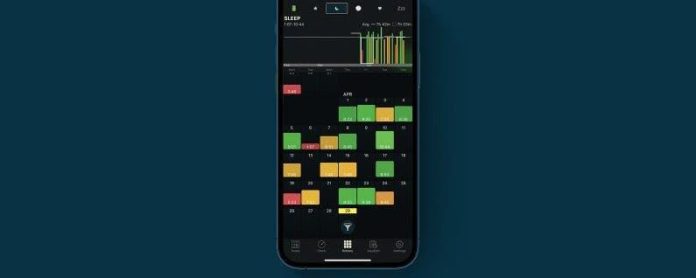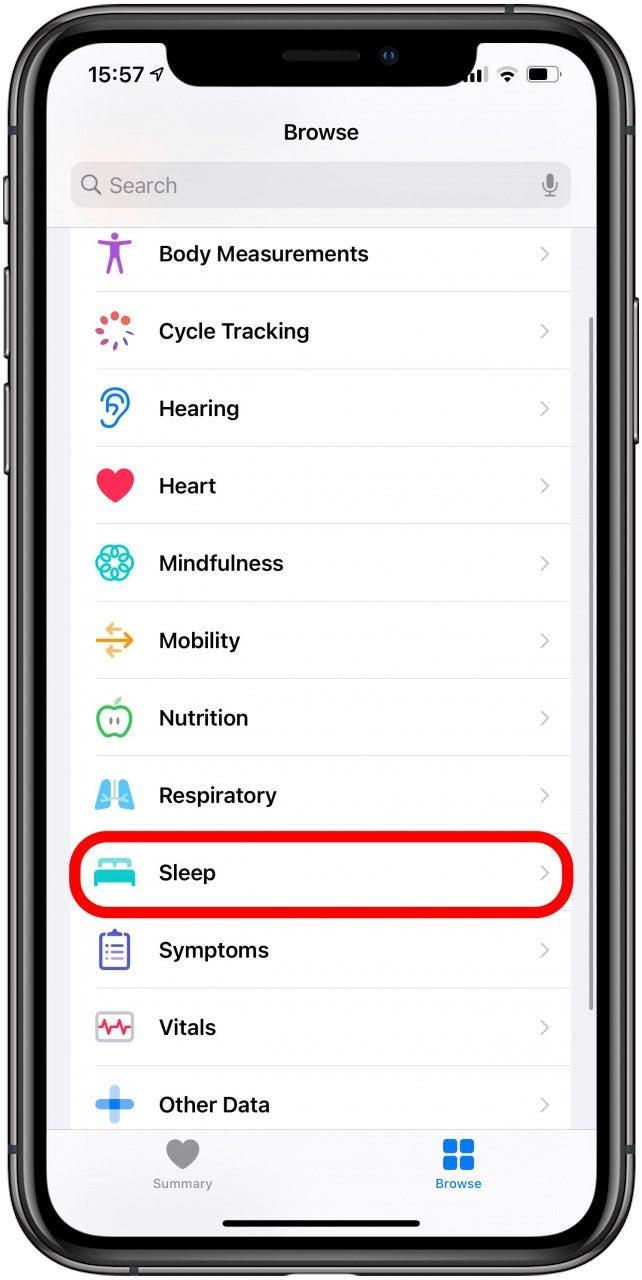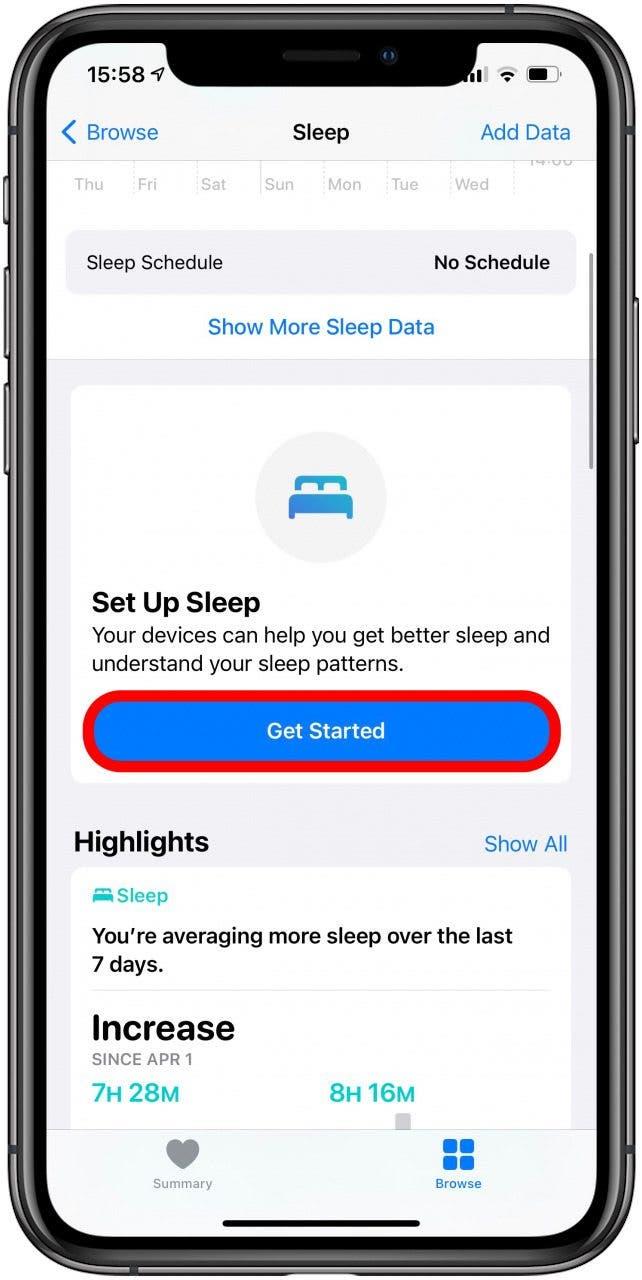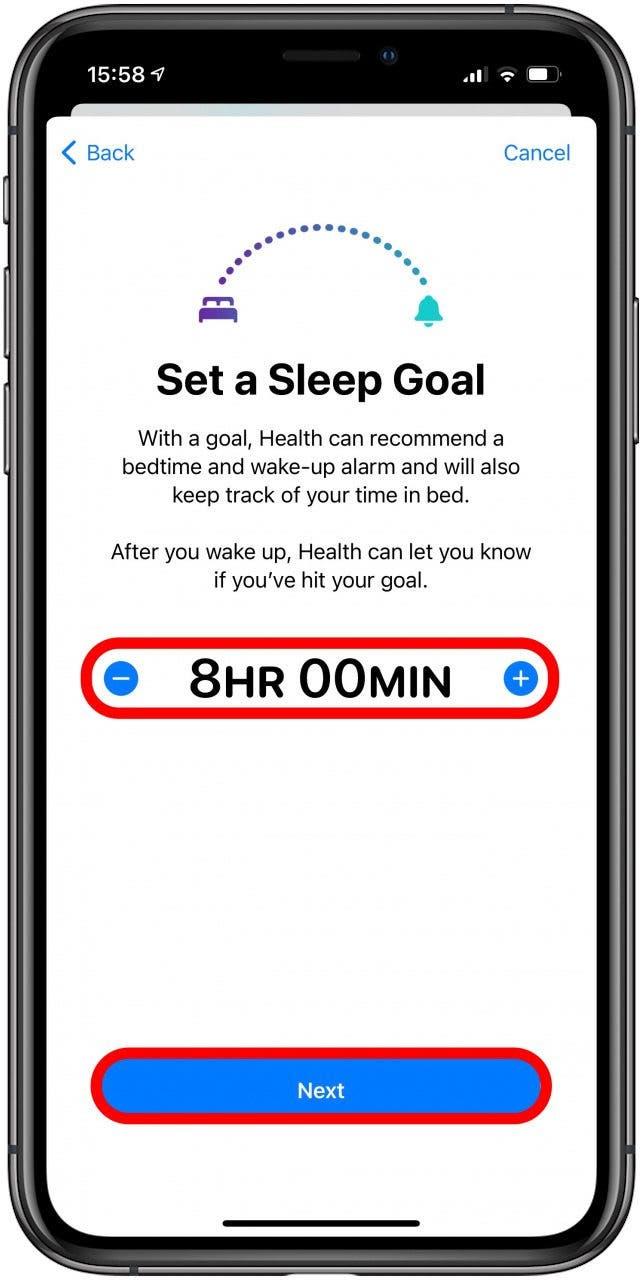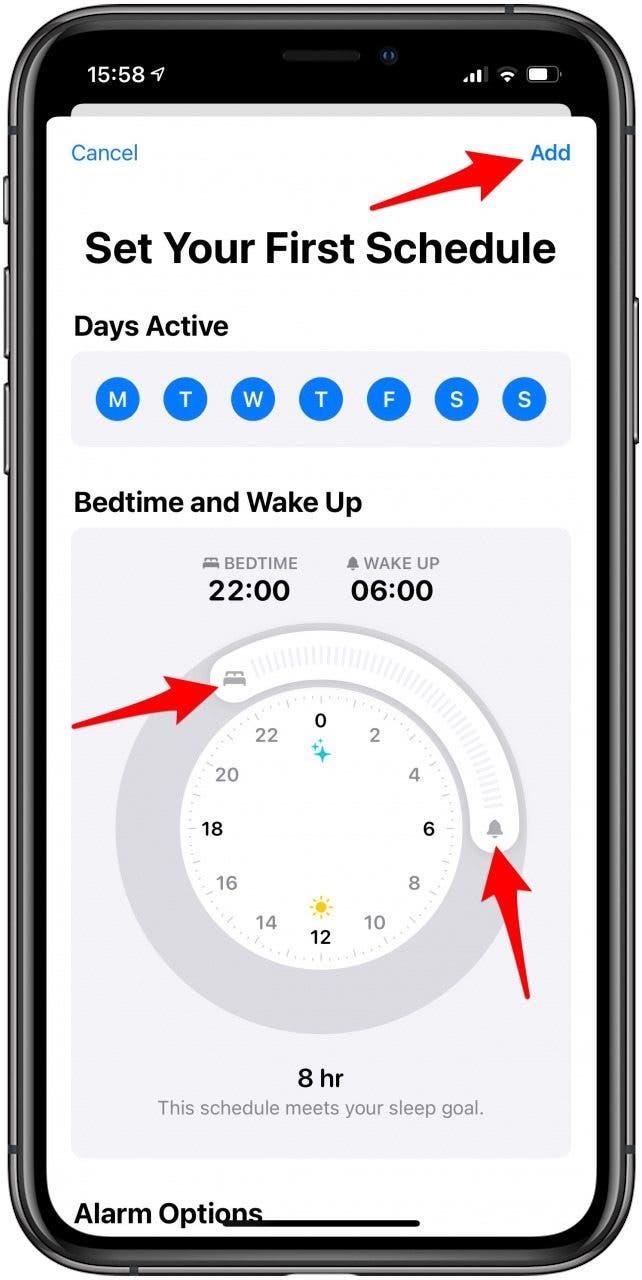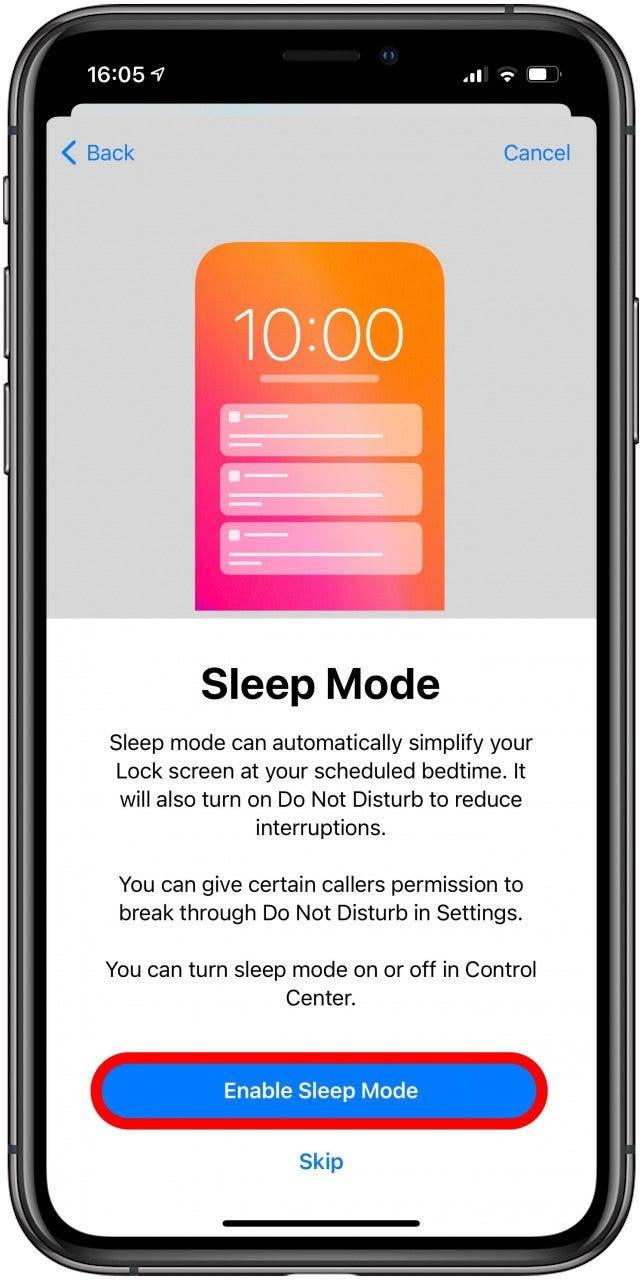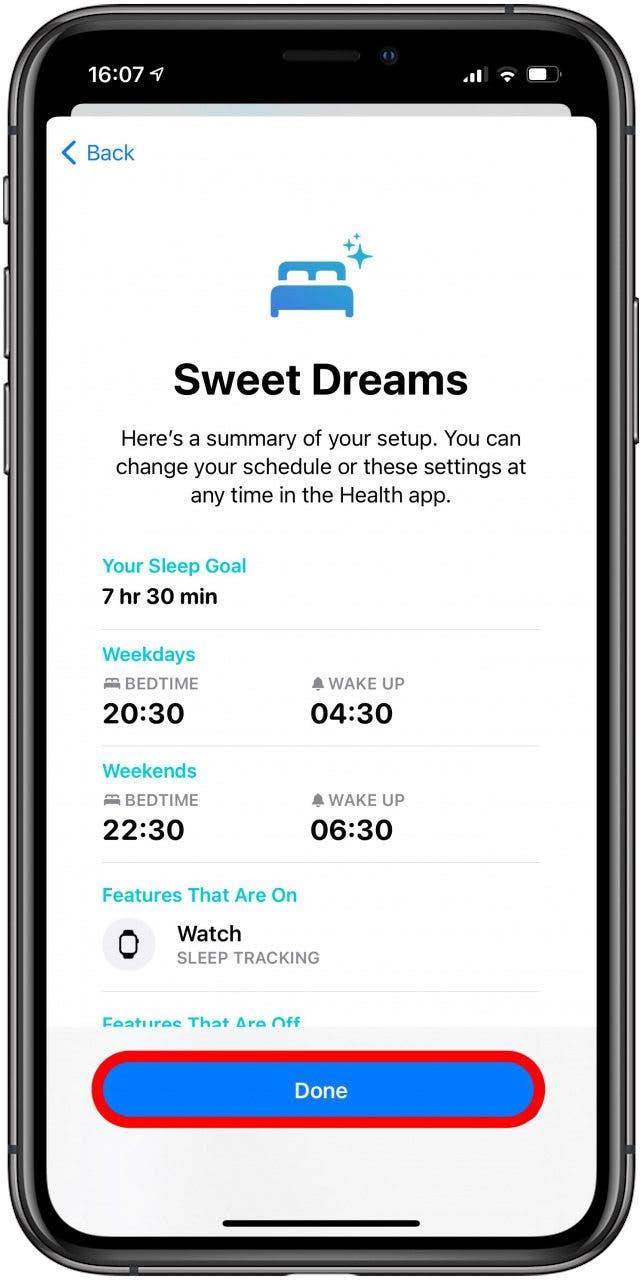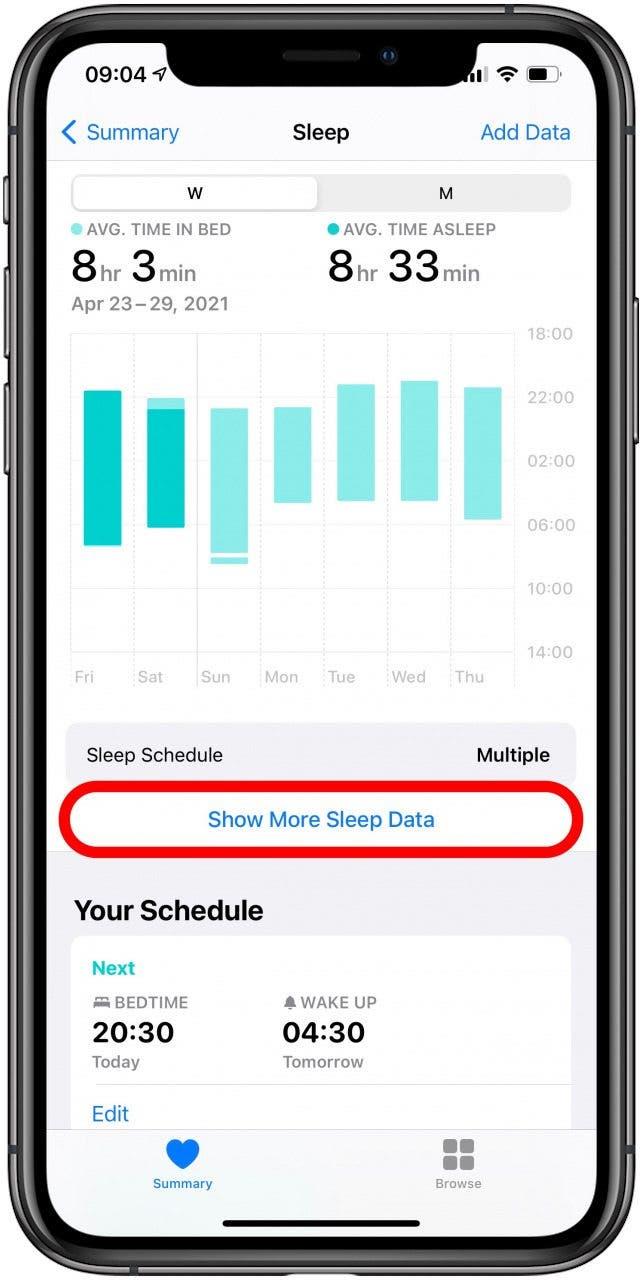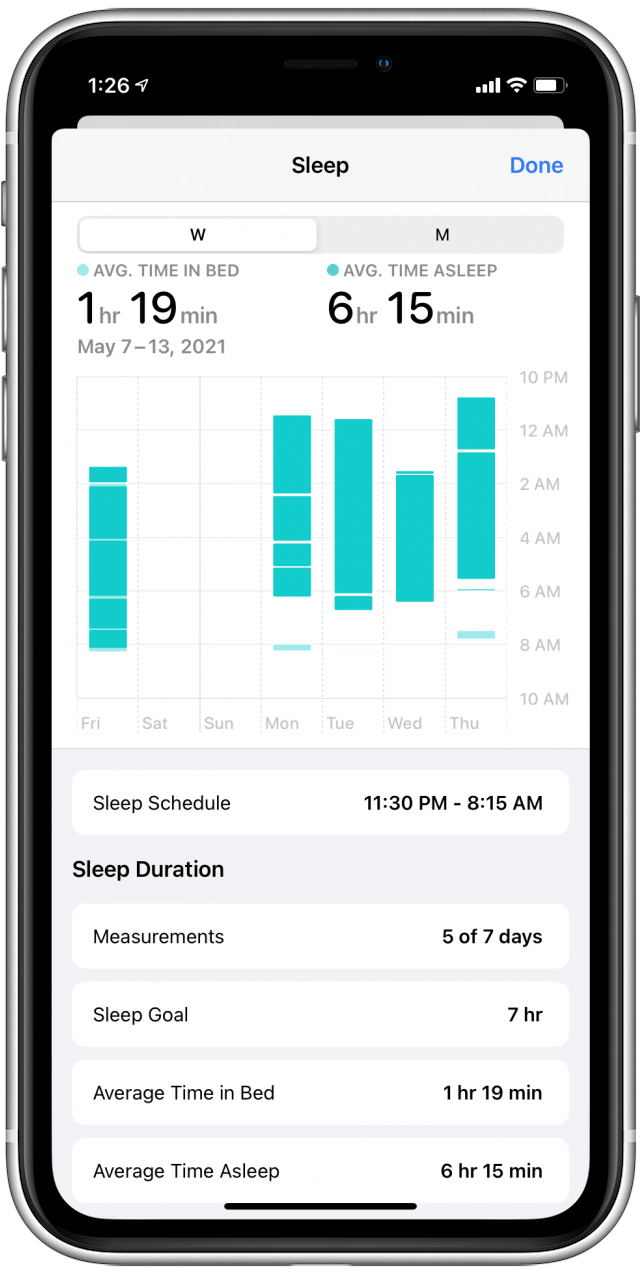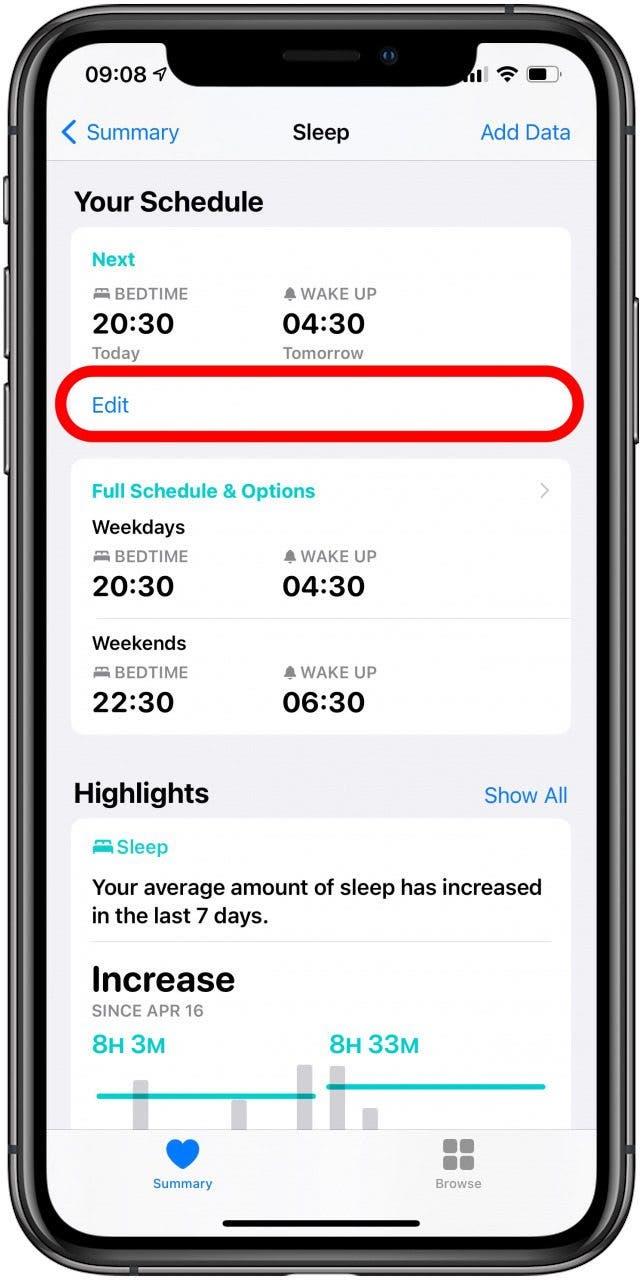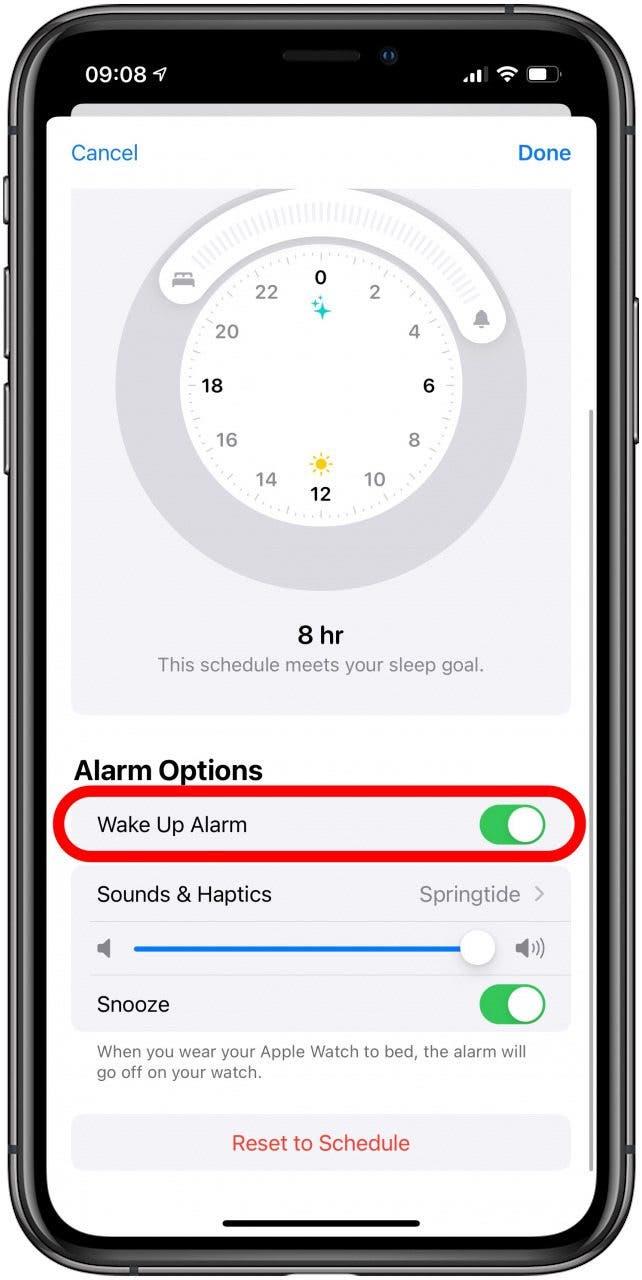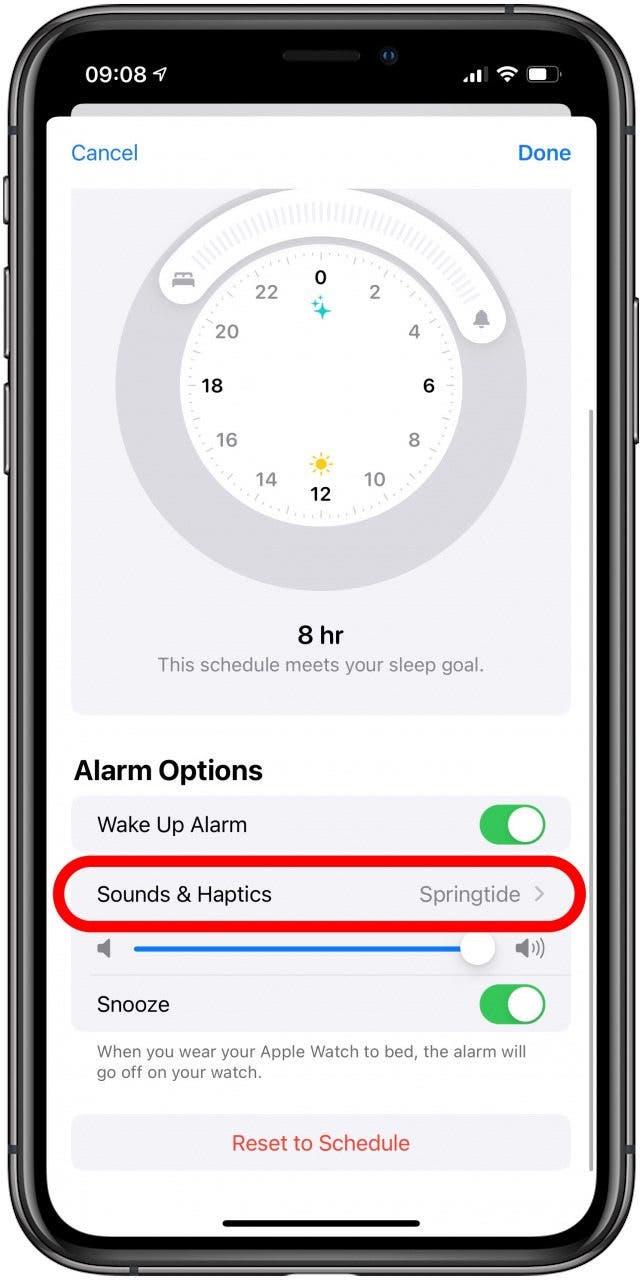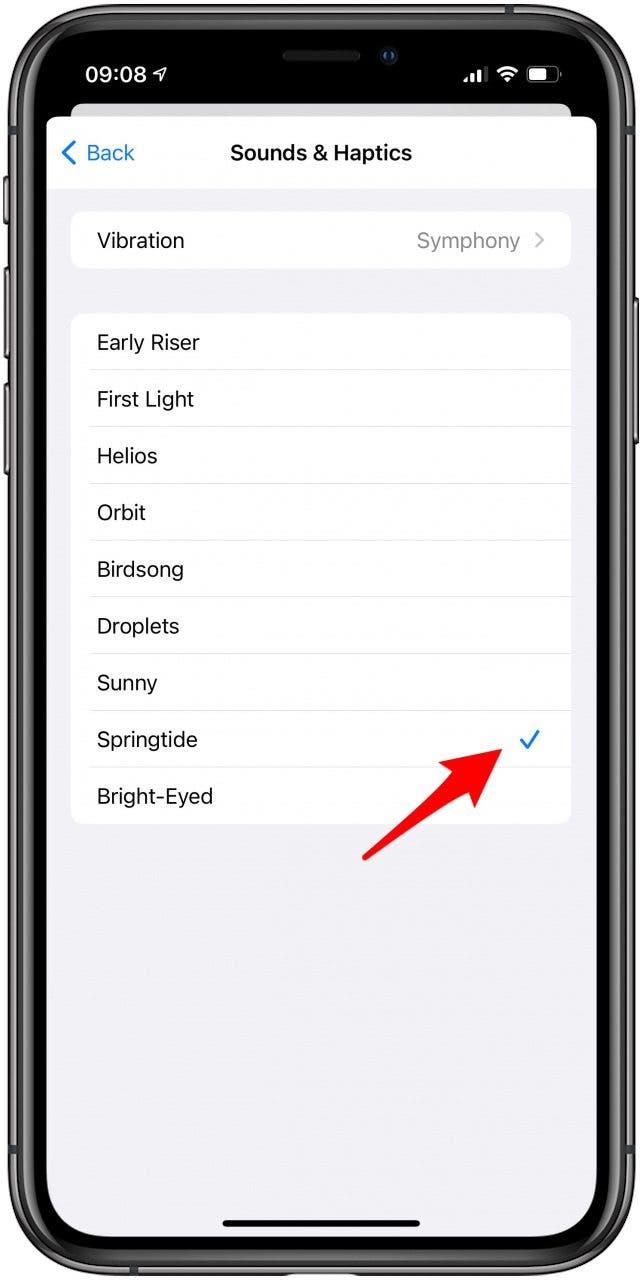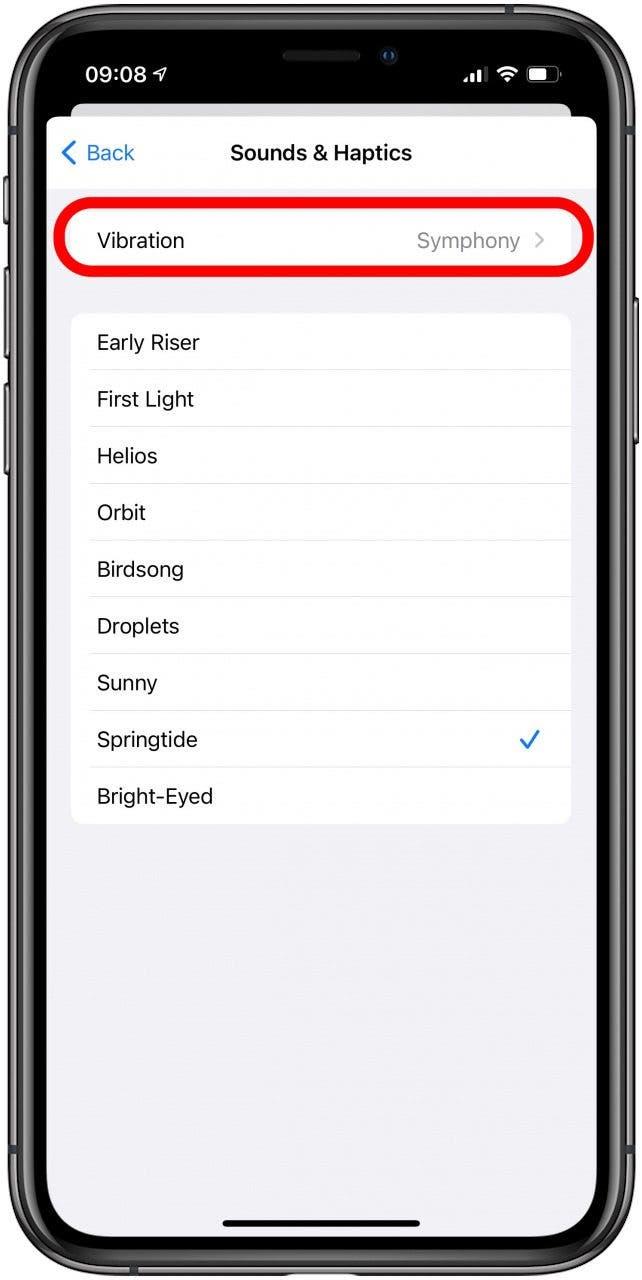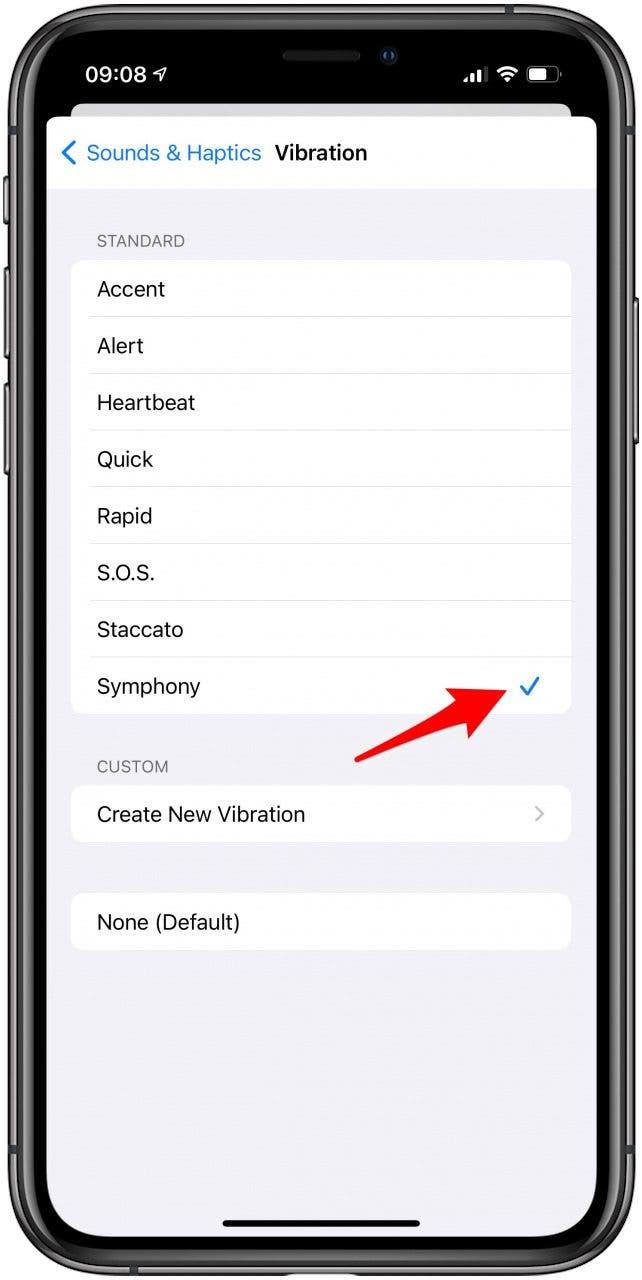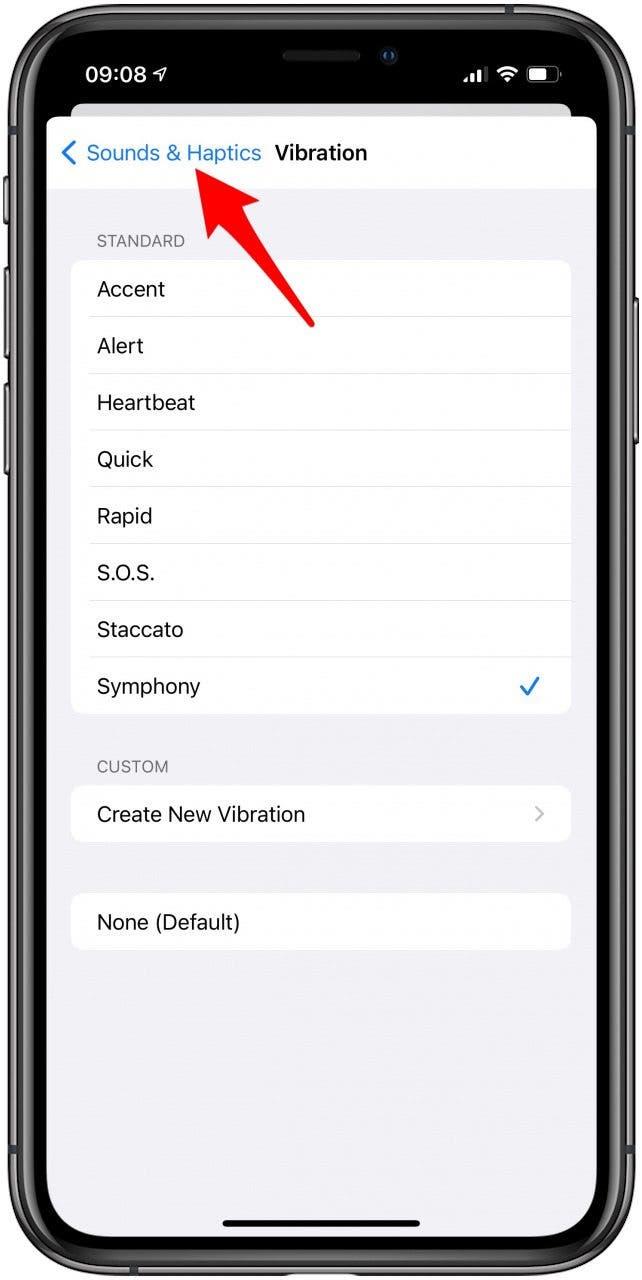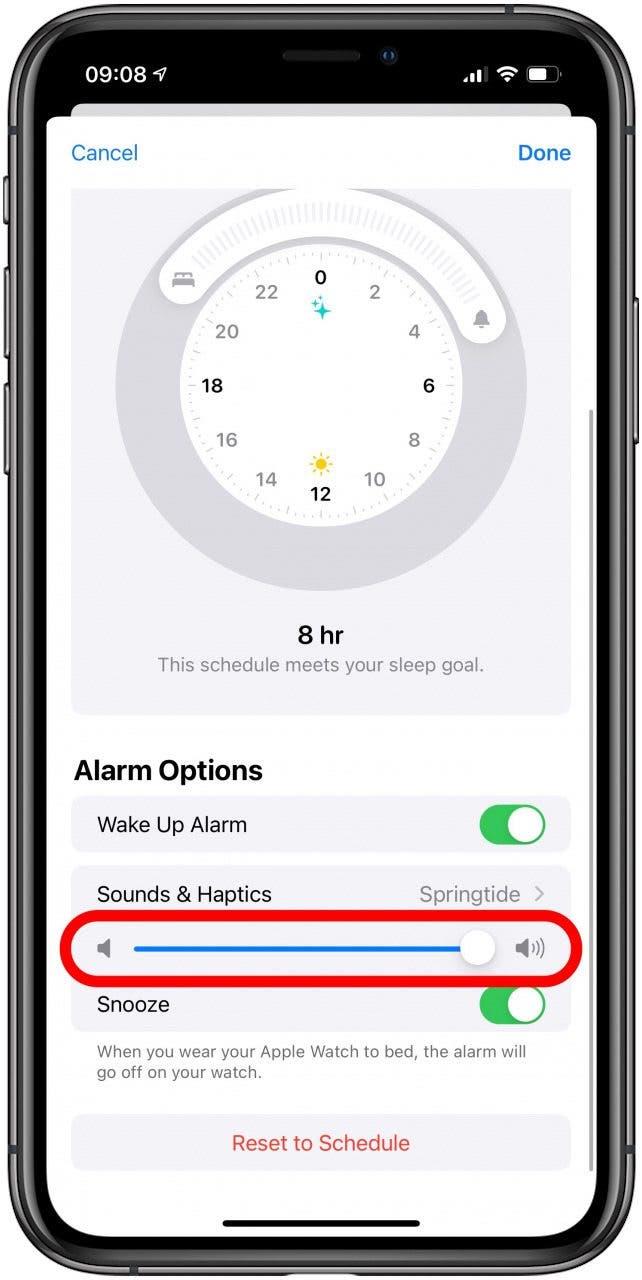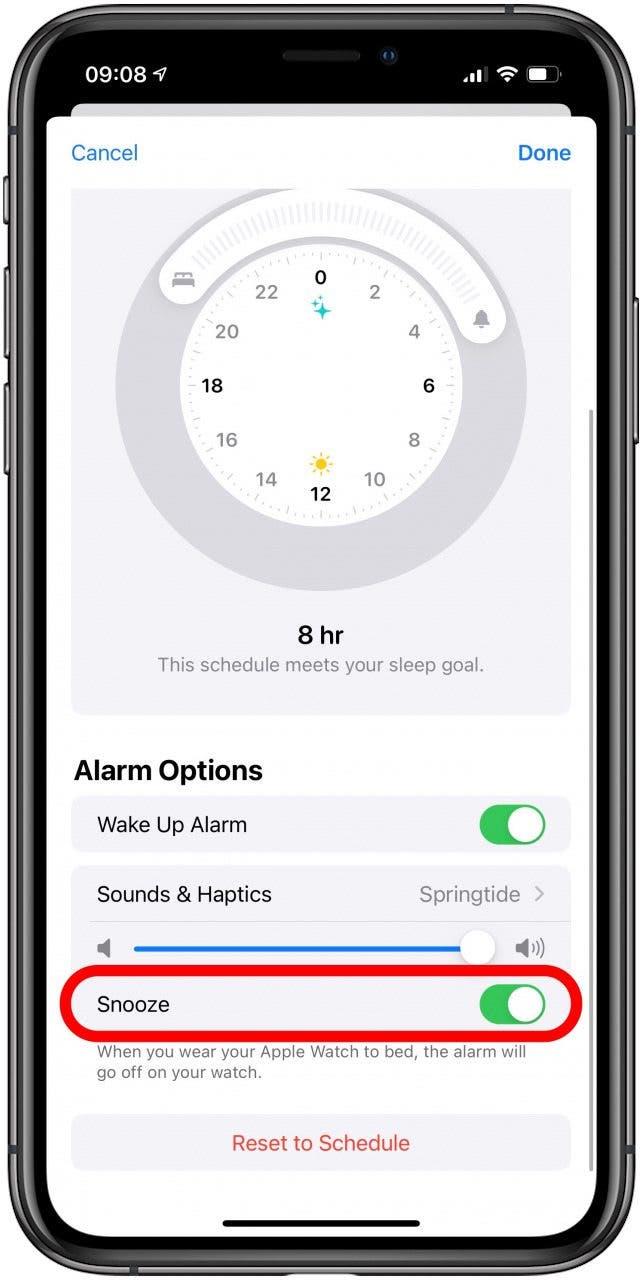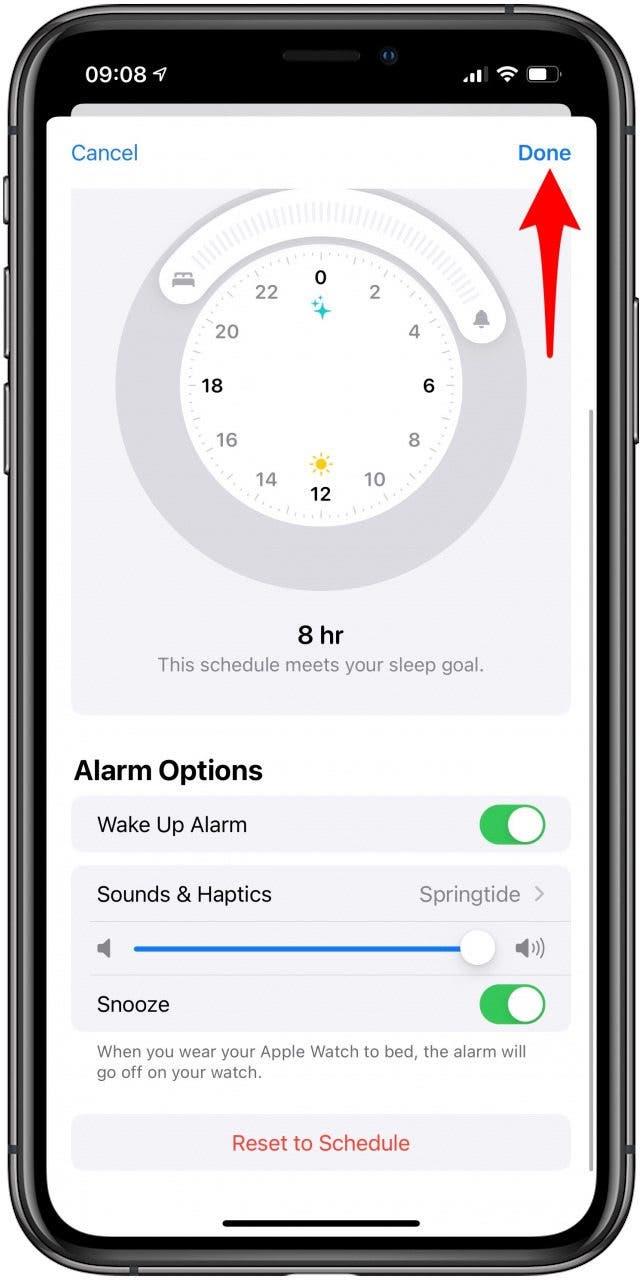Apple Watch’unuzu sağlık takibi amacıyla kullanmak isterseniz uyku takibini kurmalısınız. Sağlıklı bir uyku vakti rutini oluşturmak için Apple Watch Uyku özelliğini nasıl kullanacağınızı ve uyku grafiğinizi nasıl analiz edeceğinizi göstereceğiz. Ayrıca size çeşitli uyku döngüsü uygulamalarının bir dökümünü ve Apple Watch’ınız için en iyi uyku uygulaması için kişisel seçimimi sunacağız.
İlgili: Beden ve Zihin İçin En İyi 10 Sağlık ve Fitness Uygulaması
Atlamak:
- Apple Watch Uyku İzleme Özellikleri
- Apple Watch’ta Uyku Takibi Nasıl Kurulur
- Uyku Grafiğinizi Nerede Bulabilirsiniz
- Apple Watch Alarm Seslerini ve Dokunuşlarını Düzenleme
- En İyi Uyku İzleyici Uygulamaları
Apple Watch Uyku İzleme Özellikleri
Apple Watch’ınızın gerçekleştirebileceği uykuyla ilgili birkaç işlev vardır. Bunlar şunları içerir:
- Doğru sayıda saat uyumanıza yardımcı olacak uyku hedefleri
- Yeterince uyuduğunuzdan emin olmak için yatmaya hazırlanmanız gerektiğini hatırlatan hatırlatmalar
- Sabaha doğru başlamak için çeşitli alarm sesleri ve dokunuşlar
- Samanlara çarpmadan önce dinlenmenize ve dikkatinizin dağılmamasına yardımcı olacak uyku modu
- Uykunuzun ne kadar dinlendirici olduğunu ölçmek için hayati bilgiler ve hareket takibi
Tüm bunları, izlemeyi kurduktan sonra Sağlık uygulamasında yönetebilirsiniz. Daha fazla Apple Watch hilesi öğrenmek için ücretsiz Günün İpucu bültenimize kaydolun.
Başa Dön
Apple Watch’ta Uyku Takibi Nasıl Kurulur
Yerleşik Apple Watch uyku monitörü iPhone’unuzdaki Sağlık uygulamasıyla senkronize olduğundan, uykunuzu izlemek için süslü uygulamalara ihtiyacınız yoktur. Bir Apple Watch’ta uyku izlemeyi ayarlamak için aşağıdaki adımları izleyin.
- iPhone’unuzda Sağlık uygulamasını açın.
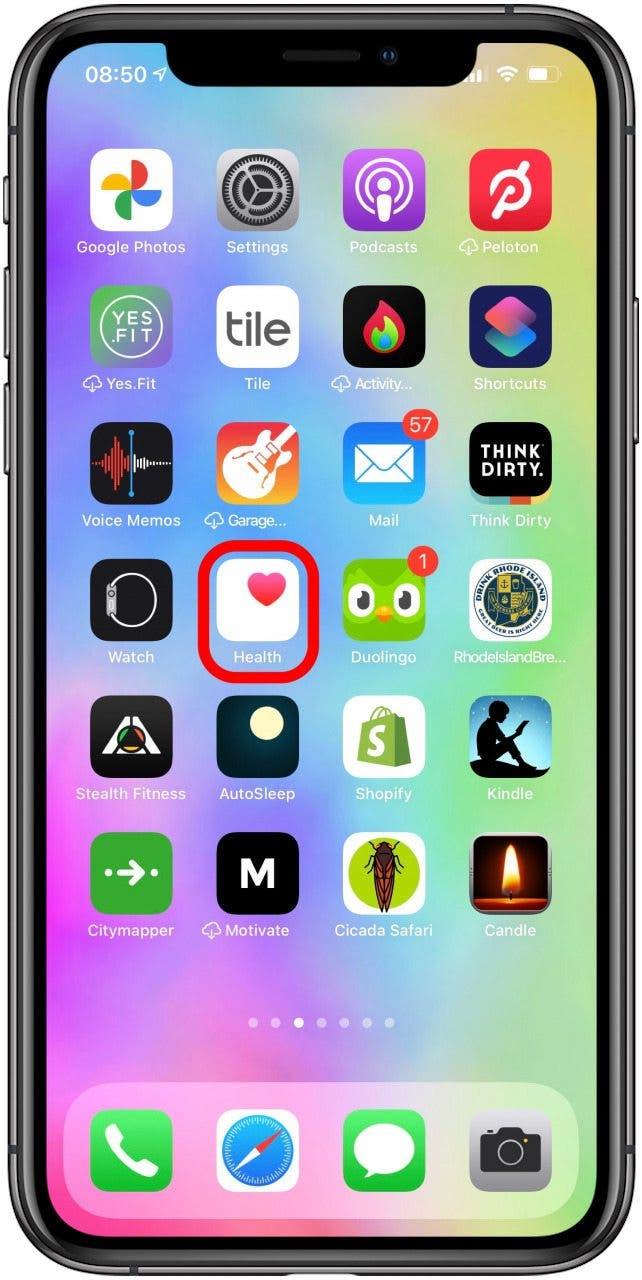
- Uyku‘ya dokunun.

- Başlayın‘a ve ardından İleri‘ye dokunun.

- artı ve eksisimgeleri kullanarak bir Uyku Hedefi belirleyin, ardından İleri‘ye dokunun.

- Yatak simgesini tercih ettiğiniz uyku saatine ve alarm simgesini tercih ettiğiniz uyanma saatine sürükleyerek programınızı ayarlayın.
- Ayrıca bu program için günleri seçebilir ve haftanın belirli günleri için farklı bir programa sahip olabilirsiniz.
- Ekle‘ye, ardından İleri‘ye dokunun.

- Rahatsız Etmeyin’i otomatik olarak açmak için Uyku Modunu Etkinleştir‘e dokunun planladığınız uyku saatinde.
- Bu adımı atlamak için Atla‘ya da dokunabilirsiniz.

- Apple Watch ile uykuyu izlemek için Etkinleştir ‘e ve ardından Bitti‘ye dokunun.

Bu ayarlandıktan sonra, tek yapmanız gereken Apple Watch’unuz açıkken uyumak ve gerisini o halleder. Saatinizin yüzde 30’dan fazla şarjlı olduğundan emin olun, aksi halde gece yarısı pili bitebilir.
Başa Dön
Apple Watch Uyku Grafiğinizi Nerede Bulunur?
Apple Watch uyku izleyici, tüm uyku istatistiklerinizi anlaşılması kolay bir grafiğe yerleştirir. Ayrıca, ne zaman yatıp ne zaman uyandığınızı görmek için ayrı ayrı günlere böler. Topladığı verilere göre ortalama uyku sürenizi bile görebilirsiniz!
Uyku grafiğinizi görmek için:
- iPhone’unuzda Sağlık uygulamasını açın.
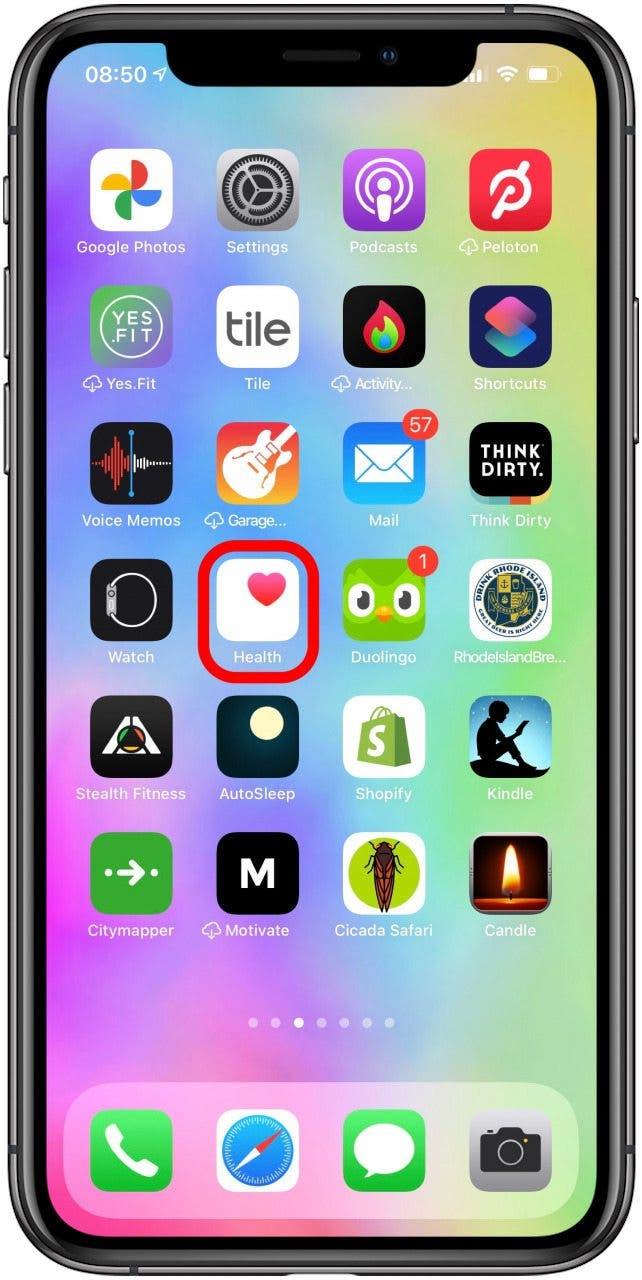
- Uyku‘ya dokunun.

- Daha Fazla Uyku Verisi Göster‘e dokunun.

- Artık uyku grafiğini ve diğer bilgileri içeren daha ayrıntılı bir ekran göreceksiniz.

Apple Watch’ınızda uyumasanız bile, saatinizin kapalı olduğu ve şarj olduğu süre yatakta geçirilen süre olarak kaydedilir. Ancak saatinizi taktığınız günler daha koyu mavi, takmadığınız günler ise açık mavi olacaktır.
Başa Dön
Apple Watch Alarm Sesleri ve Dokunuşları Nasıl Düzenlenir
Hepimizin uyanmanın en iyi yolları konusunda bireysel tercihleri vardır. Apple Watch’ınız, sizinle titreşimler yoluyla iletişim kurmanın benzersiz bir kinetik yolu olan haptikler sunar. Bunlar tercihinize göre farklı yoğunluklara ve ritimlere ayarlanabilir.
- iPhone’unuzda Sağlık uygulamasını açın.
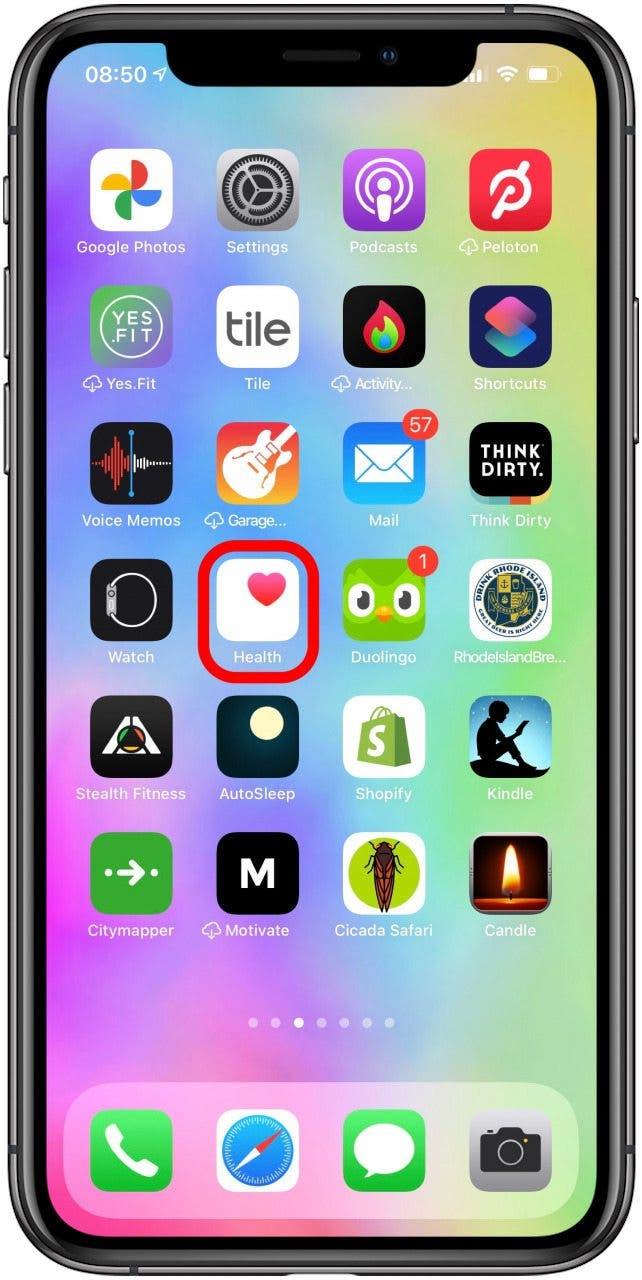
- Uyku‘ya dokunun.

- Programınız altında, Düzenle‘ye dokunun. Bunu düzenlemeden önce programınızı ayarlamanız gerekecek.

- Alarm Seçenekleri altında, Uyandırma Alarmı‘nı açabilirsiniz.

- Ardından, Sesler ve Dokunuşlar‘a dokunun.

- Burada, sizi nasıl uyandıracaklarını duymak ve hissetmek için farklı seçeneklere dokunabilirsiniz. Önce haptikler sizi daha nazikçe uyandırmaya başlar ve ardından müzik sessizce çalmaya başlar ve alarm devam ettikçe giderek daha yüksek sesle yükselir.

- Titreşim‘e dokunun.

- Burada en sevdiğiniz dokunsal ritmi seçebilir veya hatta özel bir tane oluşturabilirsiniz.
- Yalnızca sesli bir alarm tercih ederseniz, Yok‘a da dokunabilirsiniz.

- Değişiklikleriniz otomatik olarak kaydedilecektir.
- Ayarlarınızı düzenlemeye devam etmek için Sesler ve Dokunuşlar‘a ve ardından Geri‘ye dokunun.

- Ardından, alarmın yüksekliğini ve titreşimlerin yoğunluğunu değiştirmek için ses seviyesi kaydırıcısını sürükleyebilirsiniz.

- Apple Watch alarmınızı erteleme seçeneğinin istiyorsanız, Erteleme geçişine dokabilirsiniz.

- Değişikliklerinizi kaydetmek için Bitti ‘ye dokunun.

Bu ayarlandıktan sonra, yatağa takarsanız Apple Watch’unuzda veya saatinizi takmıyorsanız iPhone’unuzda alarm çalar.
Profesyonel İpucu: Programınız beklenmedik bir şekilde değişirse, alarmınızı her zaman yalnızca bir sonraki gün için değiştirebilirsiniz. Saat uygulamasını açın ve Uyku | Uyan. Alarmı kapattığınızda, alarm programını tamamen mi yoksa sadece o gün için mi değiştirmek istediğiniz sorulacaktır. 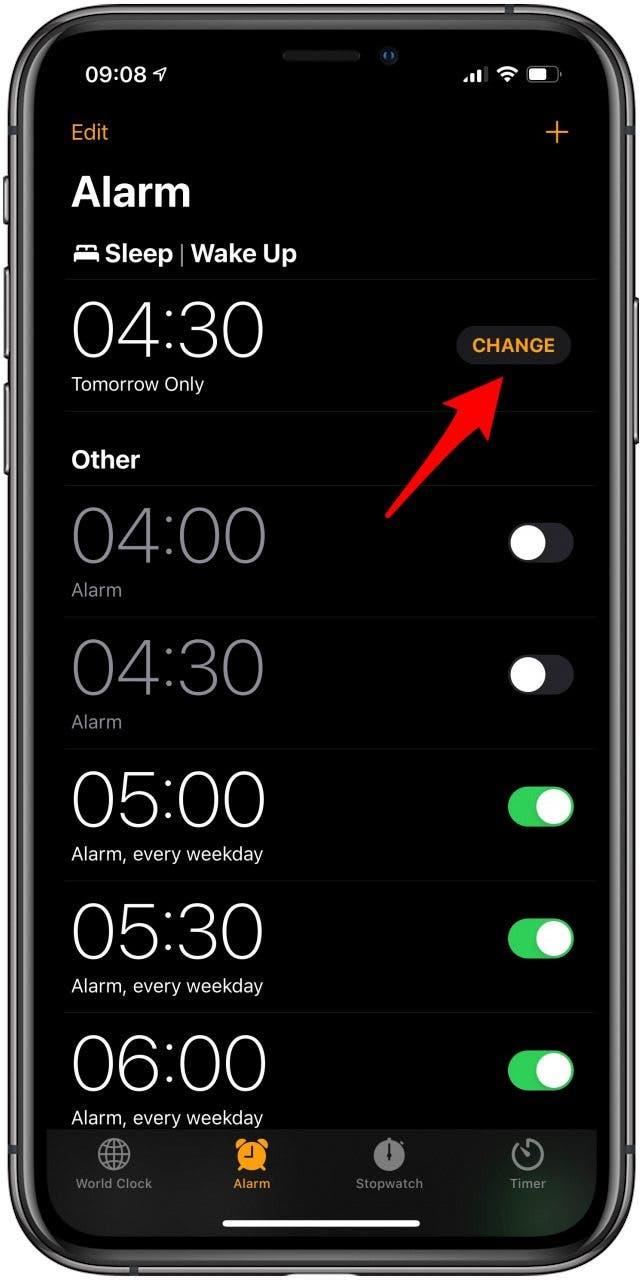
Başa Dön
En İyi Uyku Takibi Uygulamaları
Stok Apple Watch uyku izleme özelliği, temel işlevler için mükemmel olsa da, bazı harika üçüncü taraf uygulamalar, çeşitli uyku aşamalarında ne kadar süre kaldığınızı algılama yeteneği gibi uyku düzeniniz hakkında daha ayrıntılı analizler sunar.
1. Otomatik Uyku (3,99 ABD doları)
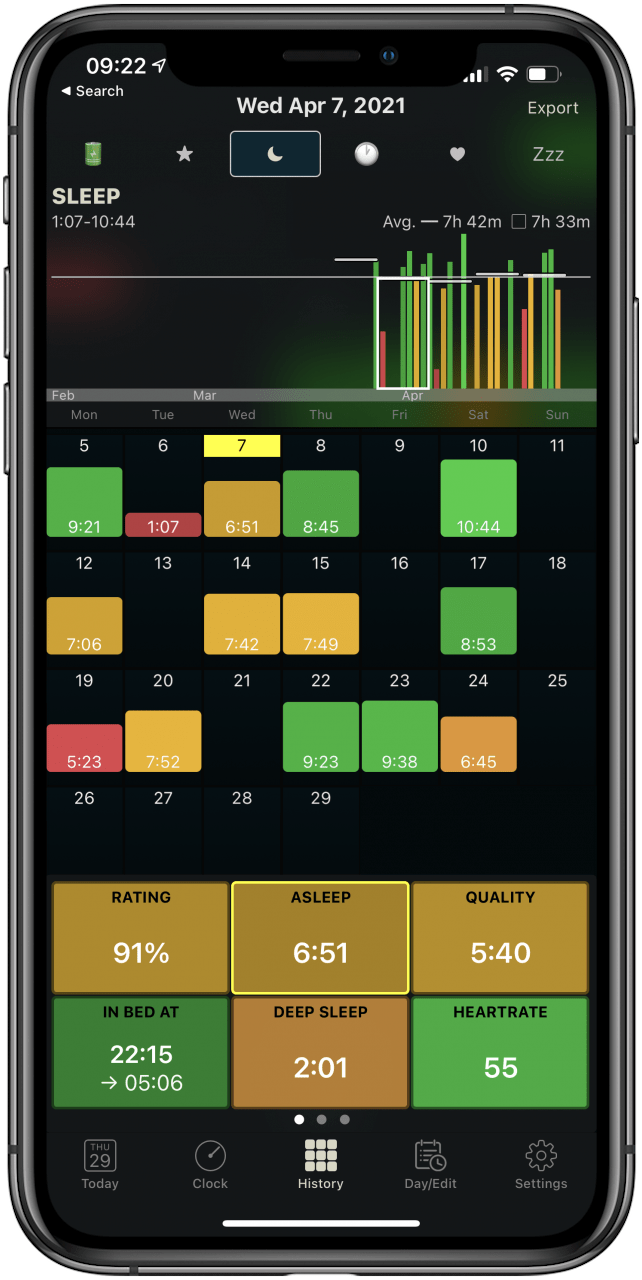
AutoSleep, Sağlık uygulamanızdaki uyku grafiğine benzer bir görünüme sahiptir, ancak çok daha fazla bilgi sunar. Uykunuzun kalitesini analiz eder ve derin uykuda, hafif uykuda veya huzursuz halde olduğunuz tam zamanların biraz kafa karıştırıcı ama çok kapsamlı bir grafiğini sunar. Ücretli bir uygulama olduğu için reklamlarla hiç uğraşmanıza gerek kalmayacak. Tek seferlik 3,99 ABD doları ücret karşılığında, ücretsiz uyku uygulamalarından her zaman alamadığınız kusursuz bir uyku izleme deneyiminin keyfini çıkarabilirsiniz.
2. Bodymatter ile Uyku İzleme (Ücretsiz)
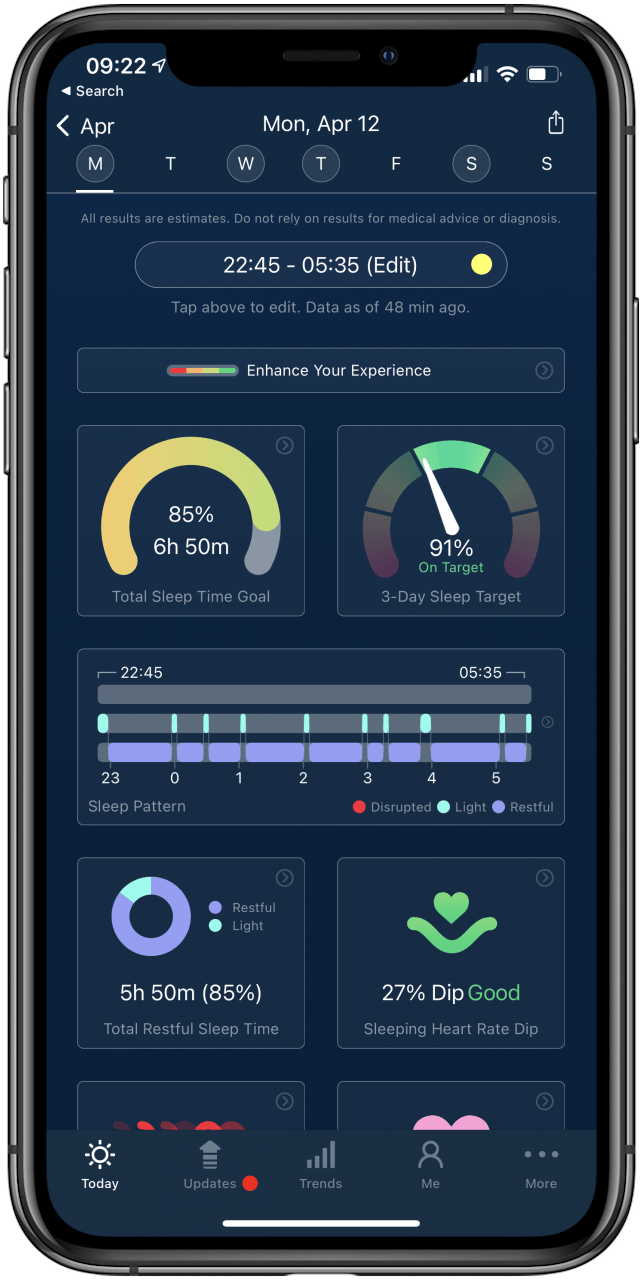
Sleep Watch, sağlığa odaklanan ücretsiz bir uygulamadır. Uykunuzu otomatik olarak izlemek için Apple Watch’unuzu kullanır ve uyku alışkanlıklarınızı izlemenize, analiz etmenize ve iyileştirmenize yardımcı olmak için yapay zeka kullanır. Sleep Watch uygulamasının en havalı işlevlerinden biri, uykuda kalp atış hızı dip analizidir. Her gece, siz uyurken kalp atış hızınızın ne kadar düştüğünü size söyleyecektir. Genel olarak, daha düşük düşüşler daha iyi kabul edilir (sağlıklı bir aralıkta oldukları sürece), çünkü daha dinlendirici bir uykuya işaret etme eğilimindedirler.
Her sabah uygulama size ne kadar dinlenmiş hissettiğinizi soracaktır. Uykunuzda olağandışı bir şey varsa, size neyi farklı yaptığınızı da soracaktır. Deneyimlerime göre, uykudan hemen önce daha fazla egzersiz yaptığım veya fiziksel aktivite yaptığım günlerde kafein içtiğim veya daha hareketsiz olduğum gecelere göre çok daha düşük bir düşüş yaşadığımı fark ettim. Bu uygulamanın kullanımı kolay arayüzü ve bütünsel sağlık odağı, onu en iyi ücretsiz seçeneklerden biri yapar.
3. Uyku++ (Ücretsiz)
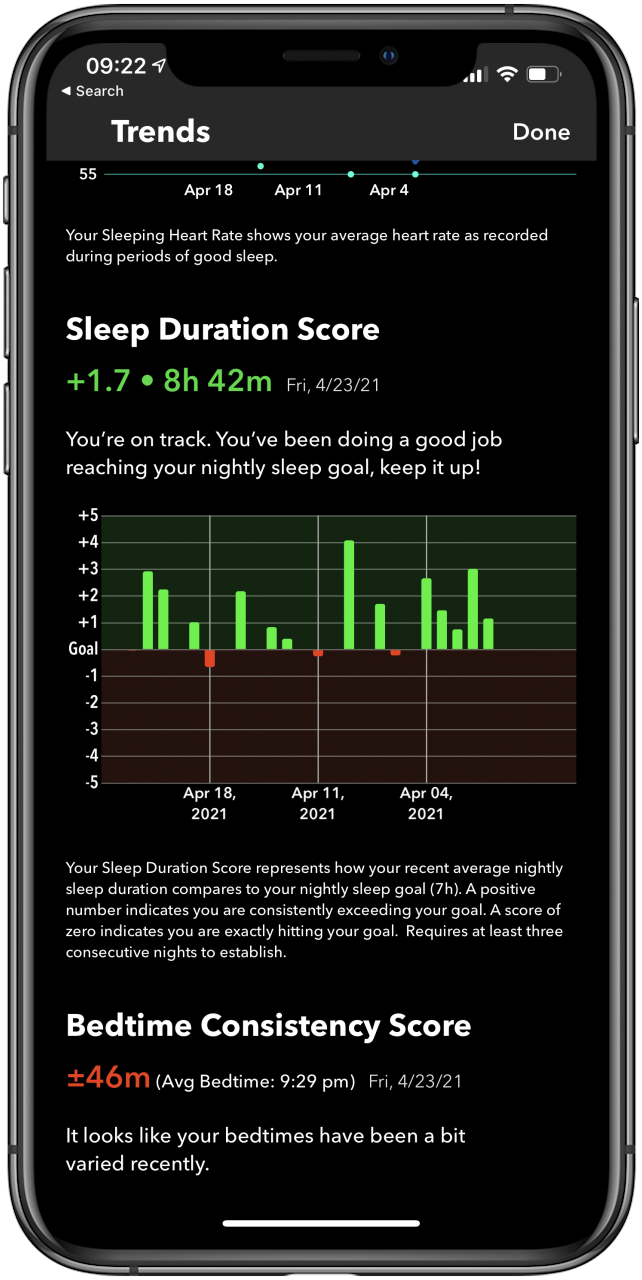
Sleep++, en sevdiğim adım sayma uygulaması olan Pedometer++ ile aynı geliştirici tarafından yapılmış ücretsiz bir uyku izleme uygulamasıdır. Bu uygulama Sleep Watch’tan biraz daha basittir, ancak uyku kaliteniz ve süreniz hakkında birçok bilgi sunar. Ayrıca gece trendlerinizi, uyku kalp atış hızınızı, uyku süresi puanınızı ve uyku vakti tutarlılık puanınızı gösteren harika bir Trendler sayfası içerir.
4. Uyku Döngüsü (Ücretsiz)
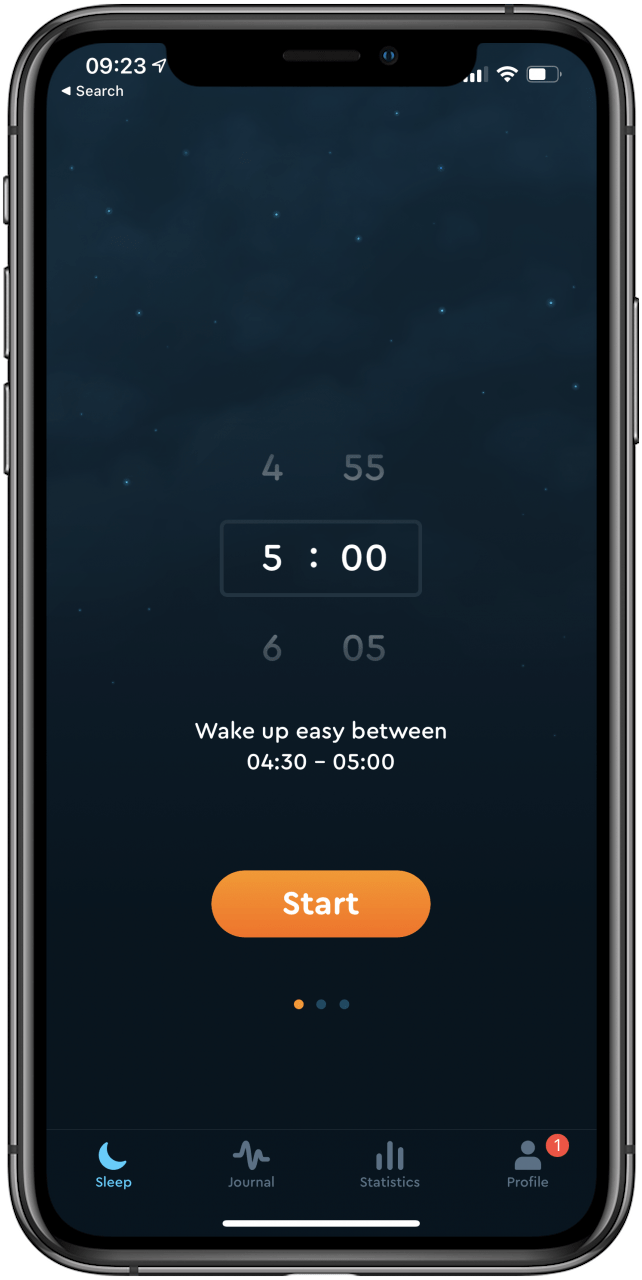
Uyku Döngüsü ücretsiz bir uygulamadır, ancak yıllık 29,99 ABD dolarına ücretli bir sürümleri vardır. Premium seçenek, akıllı alarmlar, uyku yardımı ve uyandığınız andaki ruh hali kayıtları gibi birçok ekstra işlev sunar. Sleep Cycle’ın ücretsiz sürümü, gece olan tüm sesleri kaydeder ve uykuda konuşma, öksürme ve daha fazlasını algılar. İdeal olmayan bir şey, uygulamanın telefonunuzu yatağınızın yanına düz bir şekilde yerleştirmenizi gerektirmesidir, bu nedenle telefonunuzu dik tutan bir kablosuz şarj istasyonunuz varsa, farklı bir şarj cihazı kullanmanız gerekebilir.
5. Prime Uyku Kaydedici (Ücretsiz)
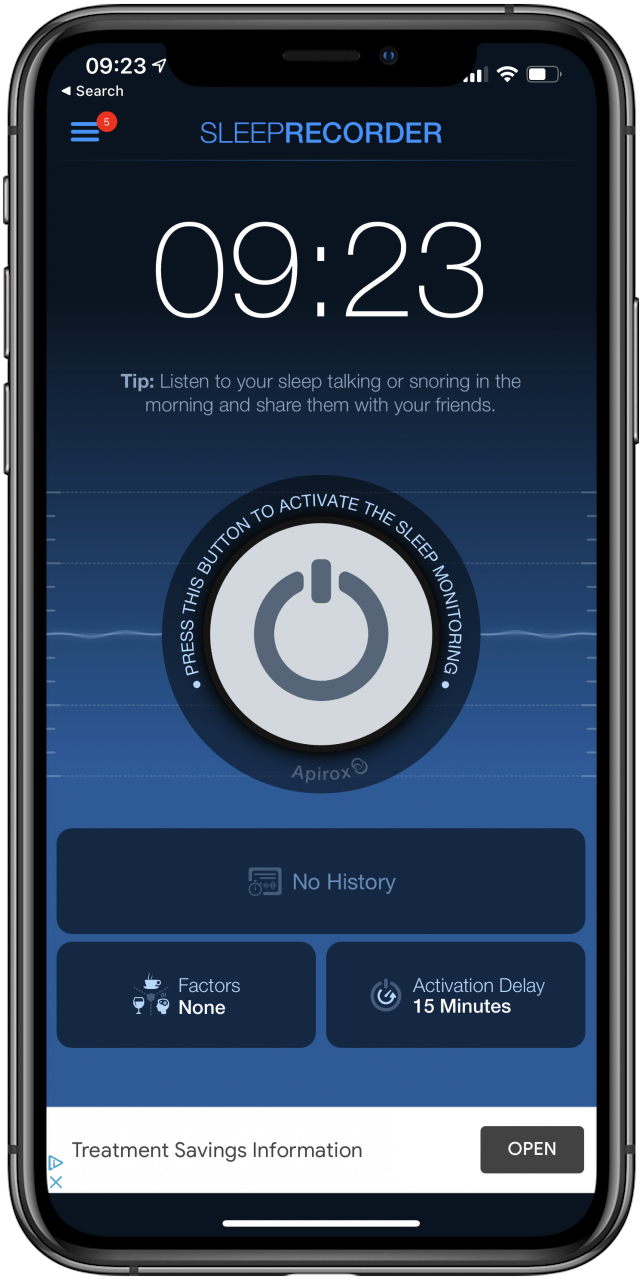
9.000’den fazla kullanıcıdan aldığı 4,5 yıldızlı ortalama puanla Prime Sleep Recorder’ın doğru bir şey yaptığını varsayabilirsiniz. Bu ücretsiz uygulama, siz uyurken konuşmanızı ve horlamanızı kaydeder ve sabah dinlemenizi sağlar. Uygulamanın ücretli sürümü aylık 3,99 ABD doları veya tek seferlik ücreti seçerseniz 11,99 ABD doları tutarındadır.
Tek seferlik ücreti öderseniz seçebileceğiniz birkaç ücretli uzantı da vardır. Bunlar arasında 3,99 ABD Doları için akıllı alarmlar, 3,99 ABD Doları karşılığında horlamayı durdurma (bu, horlamanızı önlemek için hafif dokunuşlar kullanır) ve 3,99 ABD Doları için uykulu sesler içerir. Uygulamayla ilgili bir başka harika şey de, doğruluğunu artırmak için yapay zeka ve makine öğrenimi kullanmasıdır.
‘Apple Watch’ım uyuyor mu’ yanıtı kesin bir evet! Ancak, hem Apple Watch’ınızda bulunan hem de üçüncü taraf geliştiriciler tarafından kullanılabilen birçok seçenek vardır. Apple Watch’un yerleşik uyku izleyicisi harika bir seçimdir, ancak en kullanıcı dostu uyku döngüsü grafiğini sunmaz. Bence Apple Watch için en iyi uyku izleme uygulaması Bodymatter’dan Sleep Watch. Hangilerini denediniz?